JavaScript बंद होने पर, वेब पेज कैसा दिखता है और कैसे काम करता है, यह देखने के लिए:
- Chrome DevTools खोलें.
अपने ऑपरेटिंग सिस्टम के हिसाब से, इनमें से कोई एक बटन दबाएं:
- Windows या Linux पर, Control+Shift+P
- macOS पर, Command+Shift+P
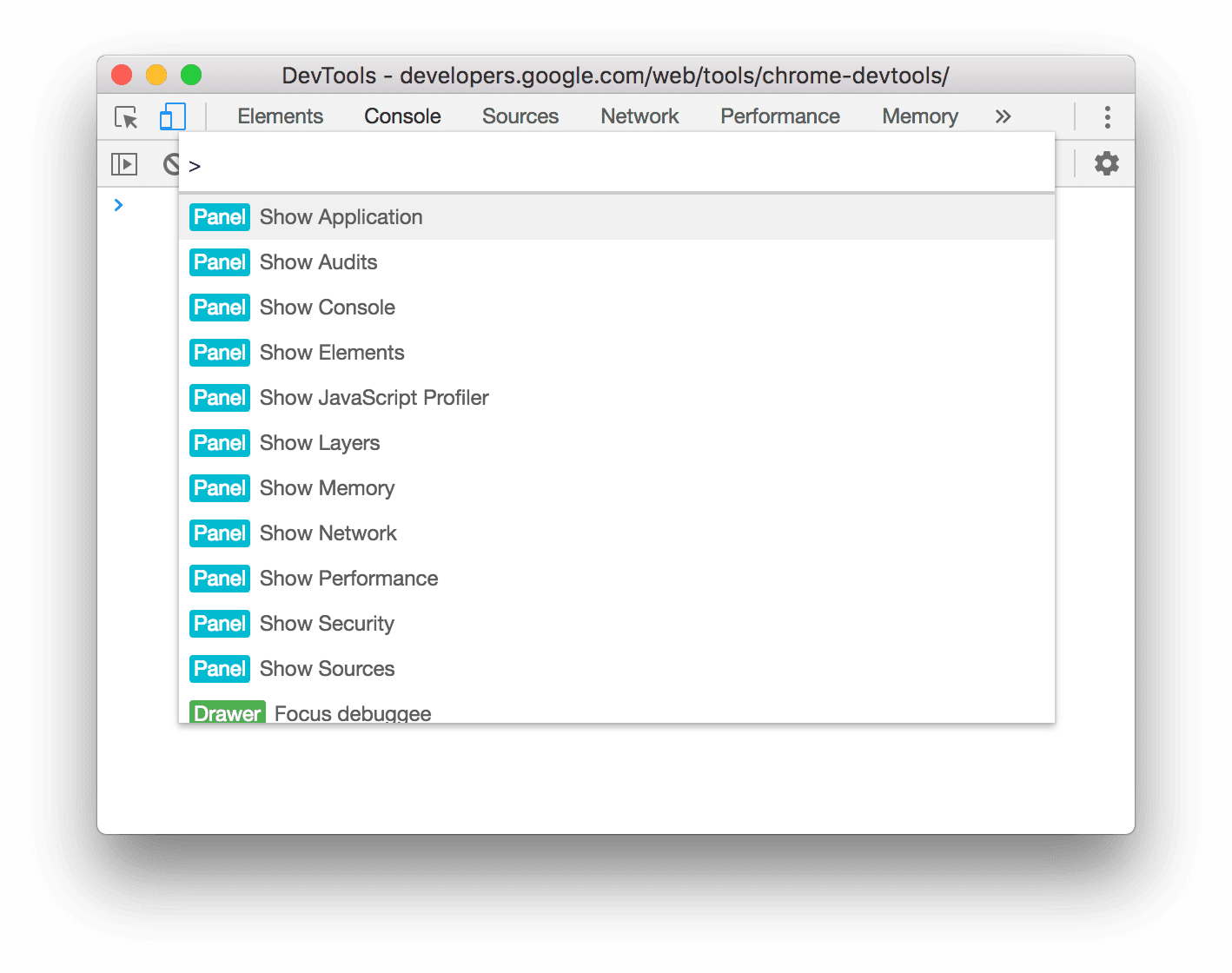
कमांड मेन्यू खुल जाएगा.
javascriptटाइप करना शुरू करें. इसके बाद, JavaScript बंद करें को चुनें और कमांड चलाने के लिए Enter दबाएं. JavaScript अब बंद है.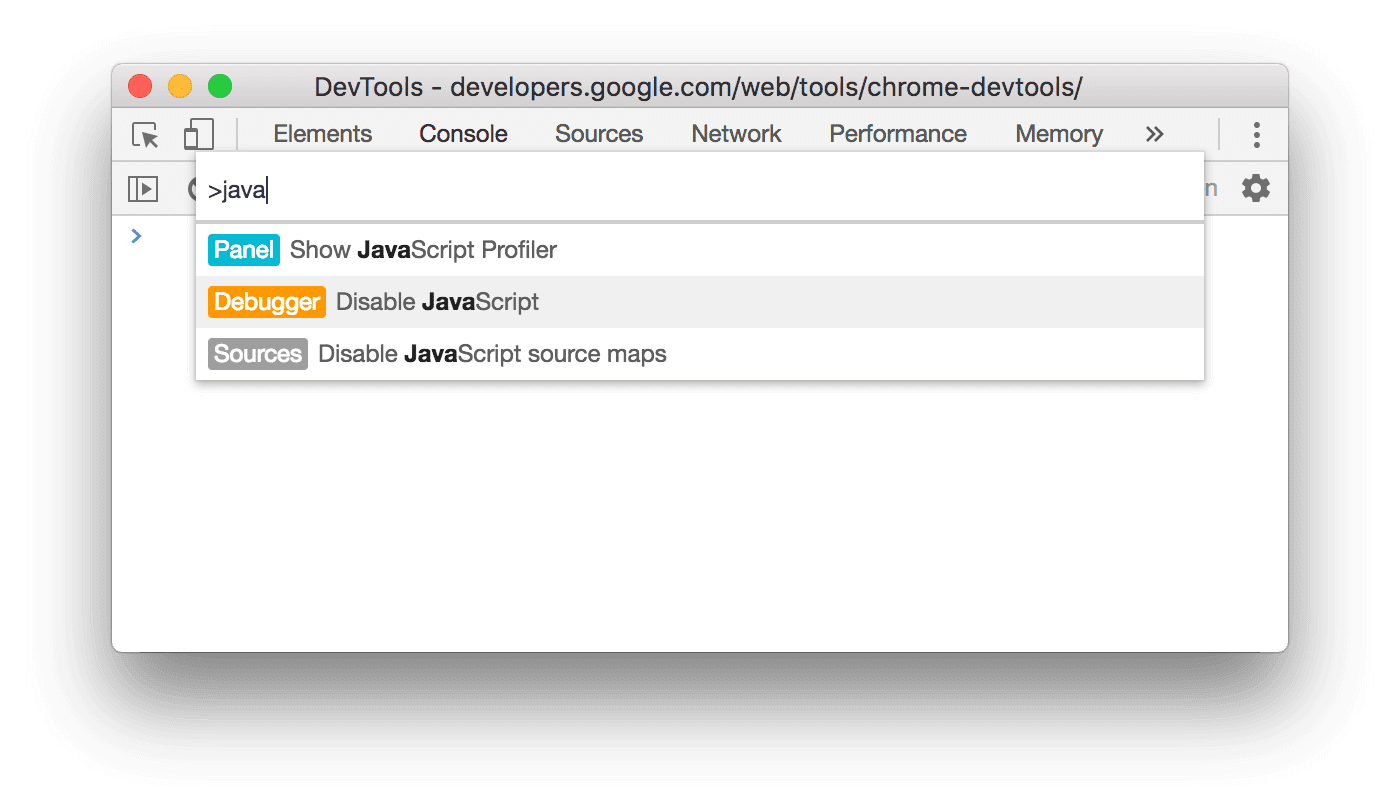
JavaScript बंद होने की याद दिलाने के लिए, Chrome पता बार में ![]() आइकॉन दिखाता है. साथ ही, DevTools सोर्स के बगल में चेतावनी वाला
आइकॉन दिखाता है. साथ ही, DevTools सोर्स के बगल में चेतावनी वाला आइकॉन दिखाता है.
![]()
जब तक DevTools खुला रहेगा, तब तक इस टैब में JavaScript बंद रहेगा.
पेज को फिर से लोड करके देखा जा सकता है कि पेज लोड होने के दौरान, JavaScript पर निर्भर है या नहीं और अगर है, तो कैसे.
इसके अलावा, सेटिंग में जाकर भी JavaScript को बंद किया जा सकता है.
JavaScript को फिर से चालू करने के लिए:
- कमांड मेन्यू को फिर से खोलें और JavaScript चालू करें कमांड चलाएं.
- DevTools बंद करें.



